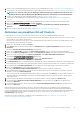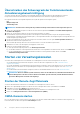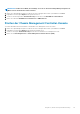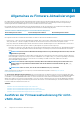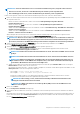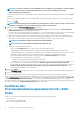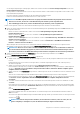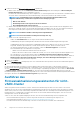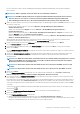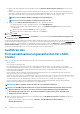Users Guide
ANMERKUNG: Wenn Sie eine ältere Version von OMIVV auf eine verfügbare Version aktualisieren, zeigt das Feld für
den erforderlichen Neustart „Nein“ für alle Komponenten an, außer, wenn Sie das Repository für die
Firmwareaktualisierung aktualisieren.
Sie können kommagetrennte Werte aus dem Inhalt der verschiedenen Komponenten der Datentabelle herausfiltern, indem Sie Filter
verwenden.
Sie können auch Spalten innerhalb der Komponentendatentabelle per Drag-and-Drop verschieben. Klicken Sie zum Export aus dem
Assistenten auf .
ANMERKUNG: Wenn Sie Komponenten auswählen, die einen Neustart erfordern, stellen Sie sicher, dass die vCenter-
Umgebung so konfiguriert ist, dass die Arbeitsauslastungen migriert werden können.
6. Führen Sie auf der Seite Firmwareaktualisierung planen Folgendes aus:
a) Geben Sie den Jobnamen im Feld Jobname der Firmwareaktualisierung und die Beschreibung im Feld Beschreibung der
Firmwareaktualisierung ein. Diese Feldeingabe ist optional.
Den Namen des Firmwareaktualisierungs-Jobs ist obligatorisch. So wird sichergestellt, dass Sie keinen bereits vorhandenen Namen
verwenden. Wenn Sie den Firmwareaktualisierungsjob entfernen, können Sie den Jobnamen wiederverwenden.
b) Geben Sie den Zeitüberschreitungswert für den Wartungsmodus an (in Minuten). Wenn die Wartezeit den angegebenen Wert
überschreitet, schlägt der Update-Job fehl und die Wartungsaufgabe wird abgebrochen oder weist eine Zeitüberschreitung auf.
Die Komponenten werden jedoch möglicherweise automatisch aktualisiert, wenn der Host neu gestartet wird.
ANMERKUNG: Der Mindest-Zeitüberschreitungswert beträgt 60 Minuten.
ANMERKUNG: Der Höchst-Zeitüberschreitungswert beträgt einen Tag.
c) Wählen Sie eine der folgenden Optionen aus:
• Wählen Sie Jetzt aktualisieren zum sofortigen Start der Firmwareaktualisierung aus.
Standardmäßig ist die Option Wartungsmodus nach Abschluss der Firmware-Aktualisierung beenden ausgewählt.
Standardmäßig ist die Option Ausgeschaltete und angehaltene virtuelle Maschinen zu anderen Hosts im Cluster verschieben
ausgewählt. Wird diese Option deaktiviert, wird die virtuelle Maschine getrennt, bis das Host-Gerät online ist.
• Um den Firmwareaktualisierungs-Job später auszuführen, wählen Sie Aktualisierung planen. Sie können den
Firmwareaktualisierungs-Job 30 Minuten im Voraus planen.
• Wählen Sie im Kontrollkästchen Kalender den Monat und Tag aus.
• Geben Sie die Uhrzeit in dem Format SS:MM in das Textfeld „Zeit“ ein. Die Uhrzeit entspricht der OMIVV Appliance-Zeit.
• Zur Vermeidung von Serviceunterbrechungen wählen Sie Aktualisierungen beim nächsten Neustart anwenden.
• Zur Anwendung der Aktualisierung und zum Neustart, auch wenn der Host sich nicht im Wartungsmodus befindet, wählen Sie
Aktualisierungen anwenden und den Neustart erzwingen, ohne in den Wartungsmodus überzugehen aus. Die
Verwendung dieser Methode wird nicht empfohlen.
7. Klicken Sie auf Weiter.
Die Seite Zusammenfassung wird angezeigt. Diese Seite stellt Details über alle Komponenten nach der Firmwareaktualisierung bereit.
8. Klicken Sie auf Fertigstellen.
Der Firmwareaktualisierungs-Job kann bis zu mehreren Minuten dauern und die Dauer hängt von der Anzahl der enthaltenen
Komponenten ab, die beim Firmwareaktualisierung-Job aktualisiert werden. Sie können den Status der Firmwareaktualisierungs-Jobs auf
der Seite Jobwarteschlange anzeigen. Um die Seite „Jobwarteschlange“ in OpenManage Integration zu öffnen, wählen Sie Überwachen
> Jobwarteschlange > Firmwareaktualisierungen aus. Wenn eine Firmwareaktualisierungsaufgabe abgeschlossen ist, läuft die
Bestandsaufnahmeprüfung automatisch auf den ausgewählten Hosts. Die Hosts beenden automatisch den Wartungsmodus basierend auf
einer Option, die auf der Seite Firmwareaktualisierung planen ausgewählt wurde.
Ausführen des
Firmwareaktualisierungsassistenten für vSAN-
Hosts
Stellen Sie vor dem Planen der Aktualisierung sicher, dass die folgenden Voraussetzungen erfüllt sind:
• DRS ist aktiviert.
• Der Host ist nicht im Wartungsmodus.
• Die vSAN-Datenobjekte sind fehlerfrei.
96
Allgemeines zu Firmware-Aktualisierungen